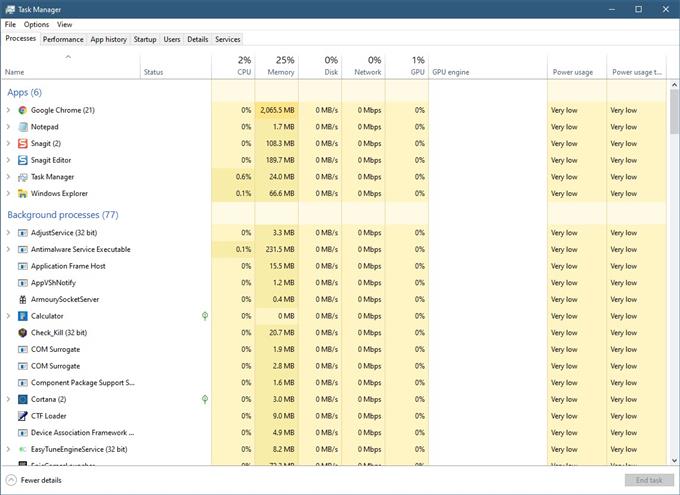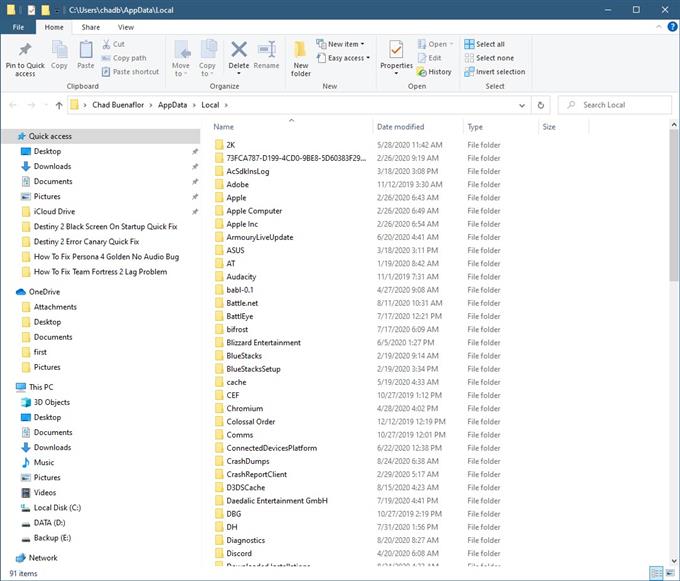Om du upplever problemet med vit skärm på Epic Games-startprogrammet kan detta orsakas av en skadad webbcachedata eller en felkonfigurerad grafisk inställning. För att åtgärda detta måste du utföra en serie felsökningssteg på din dator.
Epic Games Store är en av de nyaste plattformarna för distribution av digitala spel som ägs och drivs av Epic Games. Det gjordes först tillgängligt 2018 och är ett bra alternativ till Steam. Under det första verksamhetsåret registrerade företaget mer än 108 miljoner kunder och omsatte cirka 680 miljoner dollar.
Åtgärda problemet med vitskärmsproblem av Epic Games-startprogrammet
Ett av problemen som du kan stöta på när du försöker köra Epic Games-startprogrammet är när den bara visar en vit skärm. Här är vad du behöver göra för att åtgärda detta.
Vad ska jag göra först:
- Starta om datorn.
- Se till att startprogrammet inte blockeras av brandväggen eller antivirusprogrammet.
Metod 1: Ta bort webbcache-mappen
Det finns en möjlighet att problemet orsakas av skadade cachade data. Det bästa sättet att åtgärda detta om så är fallet är att ta bort webbcache-mappen.
Tid som behövs: 5 minuter.
Ta bort webbcache-mappen
- Se till att startprogrammet för Epic Games inte körs.
Du kan avsluta processen från aktivitetshanteraren.
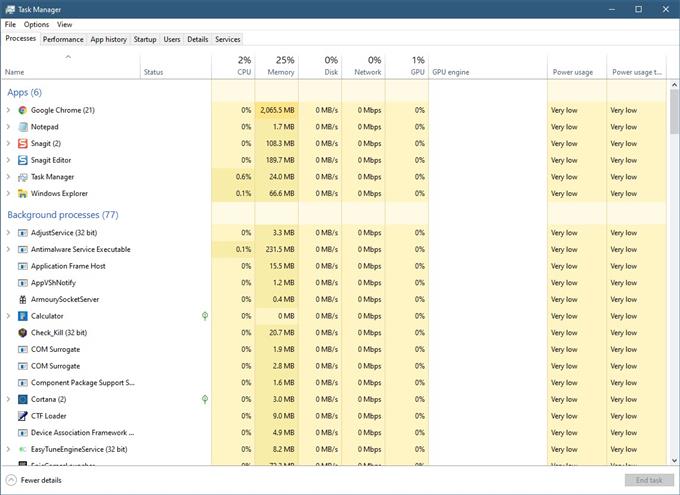
- Tryck på Windows-tangenten + R och skriv “% localappdata%”.
Detta öppnar ett File Explorer-fönster.

- Öppna mappen Epic Games Launcher.
Detta finns i File Explorer-fönstret.

- Öppna den sparade mappen.
Detta är vanligtvis den andra mappen i Epic Games Launcher-mappen.

- Klicka på webbcachemappen och ta bort den.
Detta tar bort den från din dator.

Starta om datorn efter att ha utfört stegen ovan och kontrollera om problemet fortfarande uppstår.
Metod 2: Justera bildskärmsinställningen för att fixa den vita skärmen i Epic Games launcher
Ibland orsakas problemet av en skärminställning som inte rekommenderas. För att åtgärda detta är allt du behöver göra att ändra din skärminställning.
- Högerklicka på ett tomt utrymme på skrivbordet. Detta visar en meny.
- Klicka på Skärminställningar. Detta öppnar egenskapen Displayinställningar.
- Klicka på Visa. Den finns i den vänstra rutan.
- Se till att inställningarna är inställda på rekommenderad under Skala och layout. Gör detta för fältet ”Skärmupplösning” och ”Ändra storleken på text, appar och andra objekt”.
Försök att kontrollera om problemet fortfarande uppstår.
Efter att ha utfört stegen ovan kommer du att lyckas lösa problemet med Epic Games-startprogrammet på den vita skärmen.
Besök vår androidhow Youtube-kanal för mer felsökningsvideor.